Extrageți DVD-ul în MP4 (H.264/HEVC) și în alte formate populare cu calitate originală
Două metode simple de a reda DVD-uri pe PS3/4/5 la calitate înaltă
Deoarece PS3/4/5 acceptă atât discuri de joc, cât și achiziționarea ediției electronice, mulți oameni se pot întreba dacă PS3/4/5 redă videoclipuri DVD? Da! Desigur! Puteți reda cu ușurință DVD-uri pe PlayStation. Dar dacă nu știți cum să redați DVD-uri pe PS4/PS3 sau ce formate sunt compatibile cu PS4/PS3. Puteți citi acest articol pentru a afla pașii detaliați pentru a regla setările și a controla redarea.
Lista Ghidului
Partea 1: PS4/PS3 redă toate DVD-urile? Partea 2: Pași detaliați pentru a reda DVD-uri pe PS3/4 [Toate formatele acceptate] Partea 3: Cum redă PS4/PS3 discurile DVD direct Partea 4: Întrebări frecvente despre redarea DVD-urilor PS4/PS3Partea 1: PS4/PS3 redă toate DVD-urile?
PS4/PS3 poate reda DVD-uri? Raspunsul este da!
PS4/PS3 acceptă jocuri, filme Blu-ray, DVD-uri, CD-uri și alte medii optice. Deci, de obicei, puteți face cu ușurință PlayStation să devină un player DVD PS4. Dar nu toate formatele DVD sunt acceptate de PS4 și PS3.
Discuri DVD/Blu-Ray compatibile:
◆ Disc Blu-Ray: BD-ROM, BD-R/RE (BDAV, BDMV).
◆ Disc DVD: DVD-ROM, DVD-R/RW (mod video, mod VR), DVD+R/RW.
◆ Alte fișiere: disc hibrid, videoclipuri AVCHD și fișiere CPRM.
Discuri DVD/Blu-Ray incompatibile:
◆ CD-urile, BD-RE, BD-R/RE XL și DVD-urile care nu au fost finalizate nu sunt acceptate de PS4 și PS3.
◆ În plus, discurile de 8 cm, discurile necirculare și discurile crăpate sau deformate nu sunt recomandate.
Dar nu vă faceți griji că PS4 nu va reda formate DVD care sunt incompatibile, acest articol vă va oferi două moduri de a vă învăța cum să redați DVD pe PS4 și PS3, chiar și în formatele nefuncționabile.
Partea 2: Pași detaliați pentru a reda DVD-uri pe PS3/4 [Toate formatele acceptate]
PS4/PS3 redă toate formatele DVD? De fapt nu. PS4 sau PS3 nu au putut reda toate formatele DVD. Dar poți folosi cu ușurință 4Easysoft DVD Ripper pentru a converti DVD-urile incompatibile în video digital și apoi reda videoclipuri în format digital pe PS3/4/5. Și formatele digitale acceptate de PlayStation sunt MP4, WMV, AVI, MPG și TS.
Cu acest software, vă puteți converti cu ușurință DVD-ul în diferite formate digitale fără pierderi de calitate. Va fi asigurat că vă veți bucura de aceeași experiență de vizionare a DVD-urilor după convertirea în formate digitale redate pe PS3/4/5.

Convertiți videoclipuri DVD în formate compatibile PS4/PS3 și redați-le fără probleme.
Creați un format MP4, WMV, AVI, ISO și MPG de calitate fără pierderi pentru DVD-ul original.
Convertiți rapid DVD-uri mari în videoclipuri cu GPU accelerat la o viteză rapidă de 60 de ori.
Comprimați dimensiunea videoclipului, dar păstrați calitatea originală și editați videoclipurile DVD cu efecte.
100% Securizat
100% Securizat
Există pași detaliați pentru a vă spune cum să redați DVD-uri incompatibile pe PS4/PS3:
Pasul 1Când lansați programul, faceți clic pe Încărcați DVD-ul butonul pentru a alege Load DVD Disc, Load DVD ISO sau Load DVD Folder dintre cele trei opțiuni.

Pasul 2Dacă doriți să extrageți DVD-ul în format digital, faceți clic pe Extragere în video/audio butonul și alegeți formatul de ieșire din partea dreaptă sus a programului, lângă Rip All buton. Apoi, puteți alege converti DVD-ul la formatele dorite, cum ar fi MP4, WMV, AVI etc.
Pasul 3După convertirea DVD-ului în formate digitale, puteți copia acel videoclip pe un disc flash USB și îl puteți introduce în PlayStation pentru a reda DVD-uri pe PS3/4/5.
Partea 3: Cum redă PS4/PS3 discurile DVD direct
Nu există probleme la redarea directă a majorității DVD-urilor pe PS4 și PS3. Și este foarte ușor să o faci, dar trebuie să te asiguri că PlayStation este conectat la Wi-Fi, iar formatul DVD este acceptat de PlayStation.
Iată pași simpli pentru a vă spune cum să redați direct DVD-uri pe PS4/PS3:
Pasul 1Porniți PS4 sau PS3 și asigurați-vă că dispozitivul este conectat la Internet. Mergi la Setări pentru a alege rețeaua Wi-Fi și a configura conexiunea la Internet. Apoi urmați instrucțiunile pentru a configura setările de rețea.
Pasul 2Odată ce lansați consola PS4 sau PS3, sistemul PlayStation Pro trebuie să activeze funcția de redare a discurilor pe Internet pentru a reda DVD-uri. Există o singură șansă de a activa funcția pentru a reda DVD-uri pe PS4.
Pasul 3Apoi apare un meniu dinamic, care vă permite să localizați filmele de pe disc și să apăsați butonul Redare pentru a reda DVD-ul pe PS4. Acum vă puteți bucura de filmele DVD pe PS3 sau PS4.
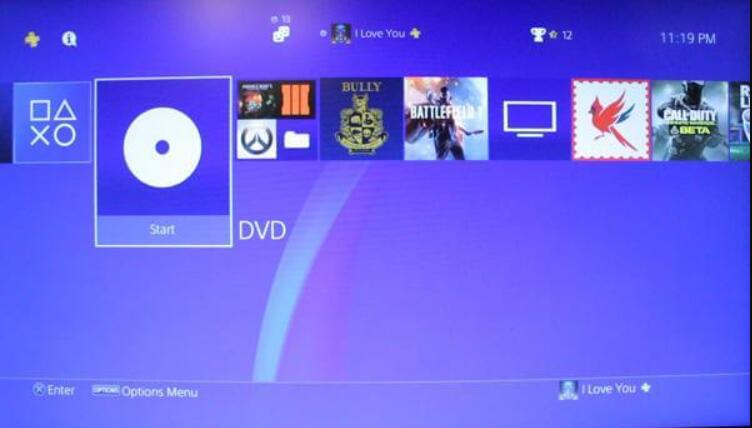
Și iată o tabletă pentru a vă spune cum să utilizați gamepad-ul pentru a controla redarea DVD-ului:
| Pauză/Redare | Apăsați butonul X |
| Înapoi rapid/Înainte rapidă | Apăsați butonul L2 sau butonul R2 în timpul redării. Viteza se modifică de fiecare dată când apăsați butonul. Apăsați și mențineți apăsat butonul pentru înapoi sau înainte rapid până când eliberați butonul. |
| Cadru invers/Cadru înainte | Apăsați butonul L2 sau butonul R2 în timp ce redarea este întreruptă. |
| Înapoi lent/Înainte lent | Apăsați și mențineți apăsat butonul L2 sau butonul R2 în timp ce redarea este întreruptă. |
| Stop | Apăsați butonul PS. Puteți opri redarea și puteți reveni la ecranul de start. Când discul poate continua redarea, data viitoare când redați discul, puteți relua redarea din punctul în care v-ați oprit. |
| 15 secunde înapoi/15 secunde înainte | Glisați la stânga sau la dreapta pe touchpad. |
| A sari | Apăsați butonul touchpad, apoi trageți la stânga sau la dreapta. |
Sfaturi bonus: Cel mai bun mod de a viziona un DVD atunci când PS3/4 nu îl va reda oricum
După ce ați citit părțile tutorialului de mai sus, știți că există unele formate care nu sunt acceptate de PlayStation. Și dacă nu doriți să inscripționați un DVD în format digital, puteți utiliza acest lucru 4Easysoft Blu-ray Player pentru a vă bucura de discul DVD și Blu-ray pe Windows/Mac. Nu există alți pași inutile, tot ce trebuie să faceți este să introduceți discurile și să deschideți Blu-ray Player pentru a viziona.

Acceptă Dolby Digital Surround, DTS și Audio Hi-Res.
Redați DVD, Blu-ray și fișiere media cu o calitate excelentă și fără probleme.
Furnizați o interfață simplă, dar puternică, pentru a face utilizatorii convenabil.
Aveți tehnologii AI pentru a îmbunătăți calitatea videoclipurilor și a vă oferi sunet fără pierderi.
100% Securizat
100% Securizat
Partea 4: Întrebări frecvente despre PS4/PS3 Plays DVD-uri
-
PS3/4 acceptă DVD-uri 4K?
PlayStation acceptă doar videoclipuri și imagini 4K în loc de discuri de jocuri și DVD. În ceea ce privește jocurile, nu există jocuri PS4 disponibile în format 4K. Aproape toate jocurile sunt jucate la 1080p full HD la 60fps.
-
PS4 acceptă redarea MP3?
PS4 acceptă redarea fișierelor MP3, dar cu restricții. Există un nou player USB cu Update 2.0. Pentru a reda melodiile, pur și simplu puneți fișierele MP3 pe o unitate USB și conectați-le la portul USB al PS4. Veți avea apoi acces la un mini player de muzică cu comenzi pentru redare, pauză, tasta de ignorare a piesei și control al volumului. Totuși, PS4 nu permite transferul muzicii USB pe PS4.
-
Cum să redați DVD-uri pe PS4/PS3 fără internet?
Pentru a reda DVD-uri pe PS4 fără internet, mai trebuie să extrageți DVD-urile în formate digitale. Și pașii pentru a utiliza 4Easysoft DVD Ripper sunt ilustrate în partea 3. Și nu uitați să inscripționați DVD-uri în formate compatibile, dar și puteți converti formatul în MP4 pentru PlayStation.
Concluzie
PS4/PS3 redă DVD? Trebuie să știi răspunsul după ce ai citit acest articol. Sunt două moduri prezentate pentru tine. Puteți reda direct DVD-uri pe PS4/PS3 și, dacă PS4/PS3 dvs. nu va reda DVD-uri, puteți utiliza și 4Easysoft DVD Ripper pentru a inscripționa DVD-uri și apoi utilizați un disc flash USB pentru a le juca pe PlayStation.


